Diciamo che devi rinominare l'estensione di un file da un'estensione all'altra, diciamo jpg a png. È semplice, ovviamente! Ma cosa succede se hai più file che richiedono la modifica dell'estensione? O peggio ancora, cosa succede se questi file multipli si trovano anche all'interno di più cartelle e sottocartelle, all'interno di una singola cartella? Bene, per una persona normale, questo può essere un incubo. Ma per un secchione, decisamente no. Ora la domanda è: sei un secchione o no. Bene con La pagina GEEK proprio qui per aiutare, lo sei sicuramente!
In questo articolo, spieghiamo attraverso il metodo dello scripting batch come puoi facilmente rinominare il file estensioni di tutti i file all'interno di una cartella comprese le sottocartelle da un'estensione all'altra, del tuo scelta.
Nota: Si prega di notare che in questo esempio abbiamo convertito File JPG in file PNG. Puoi rinominare altre estensioni come .mod in .mp4 eccetera.
Rinomina le estensioni di tutti i file all'interno di una cartella
Passo 1: Clicca sul Ricerca icona sulla barra delle applicazioni.

Passo 2: Nel Barra di ricerca, digitare bloc notes e quindi fare clic su Bloc notes domanda dal Miglior partita sezione.
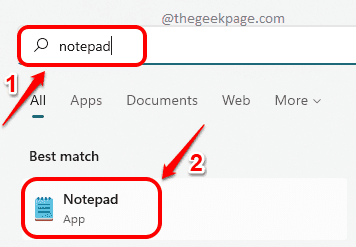
Passaggio 3: Quando si apre l'app Blocco note, copia e incolla il seguente frammento di codice su di esso.
@ECO OFF. PUSHD. FOR /R %%d IN (.) DO ( cd "%%d" SE ESISTONO *.da_estensione( REN *.da_estensione *.a_estensione) ) POPD
Nota: per favore sostituire con la vecchia estensione e con la nuova estensione. Nella seguente schermata di esempio, sto cambiando l'estensione da jpg a png. Quindi il mio <da_estensione>sarebbe jpg e il mio
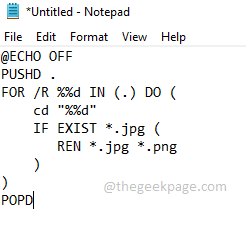
Passaggio 4: Al termine, fare clic su File scheda in alto. Quindi fare clic su Salva come opzione.
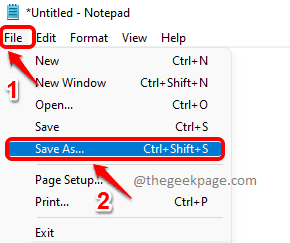
Passaggio 5: Nel Salva come finestra, vai alla cartella dove sono presenti i tuoi file, che richiedono la modifica dell'estensione.
Ora, dai un nome al tuo file di script. Ho dato il nome come jpg_to_png.bat. Puoi dare qualsiasi nome, tranne il estensione dovrebbe essere .pipistrello.
Ora scegli Salva come tipo come Tutti i files.
Colpire il Salva pulsante una volta che hai finito.

Passaggio 6: Come il prossimo, vai alla posizione dove hai salvato il file batch. Questa è la cartella che contiene tutti i tuoi file jpg. Questa cartella può contenere sottocartelle con file jpg. Tutti i file jpg all'interno di tutte le sottocartelle verranno ora convertiti in png.
Doppio click sul file batch per eseguirlo.
Nota: Si noti che prima di eseguire il file batch, il tipo dei file è JPG.
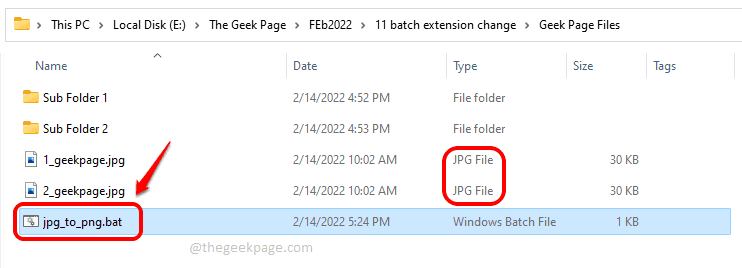
Passaggio 7: Dopo l'esecuzione, puoi vedere che il tipo di file ha cambiato in PNG.

Passaggio 8: Se vai all'interno delle sottocartelle e anche all'interno delle sottocartelle delle sottocartelle, puoi vedere che anche le estensioni dei file all'interno sono cambiate in PNG.

Questo è tutto. Ora sei passato con successo da un'estensione all'altra per più file ricorsivamente con un solo clic.
Spero che tu abbia trovato utile l'articolo.


